In un precedente tutorial Ho menzionato il modo per eseguire il backup automatico dei file utilizzando lo strumento di backup Cronologia file in Windows 10. In questo tutorial imparerai come disattivare la Cronologia file e ripristinare le impostazioni di configurazione della Cronologia file, se non desideri più eseguire il backup dei file utilizzando lo strumento di backup della cronologia file.
Come disabilitare il backup della cronologia dei file su Windows 10.
Passo 1. Disattiva la cronologia dei file dal pannello di controllo.
1. Navigare verso Pannello di controllo -> Sistema e sicurezza -> Cronologia file.
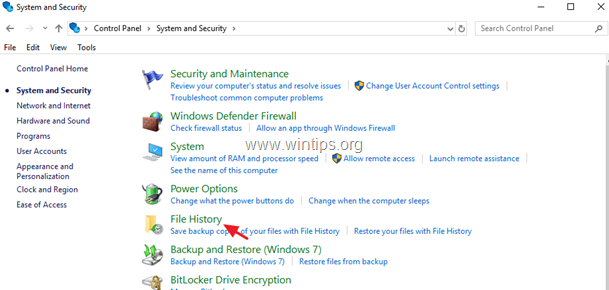
2. Nelle opzioni Cronologia file fare clic su Spegni pulsante. *
* Nota:Tieni presente che i dati archiviati nell'unità Cronologia file non verranno eliminati. Se desideri rimuovere definitivamente i backup di "Cronologia file", esplora i contenuti sull'unità "Cronologia file" ed elimina la cartella "FileHistory".
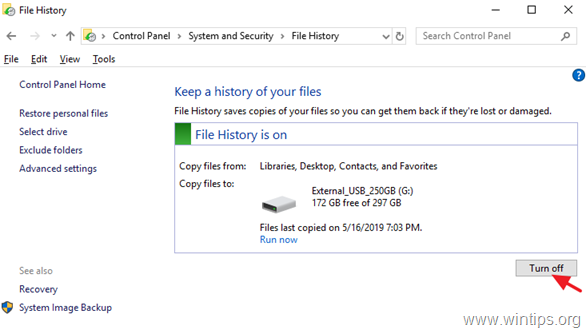
3. Dopo aver disabilitato la Cronologia file, dovresti vedere una finestra simile sullo schermo. Se cambi la tua decisione sul futuro e desideri riattivare la Cronologia file, premi il pulsante "Attiva".
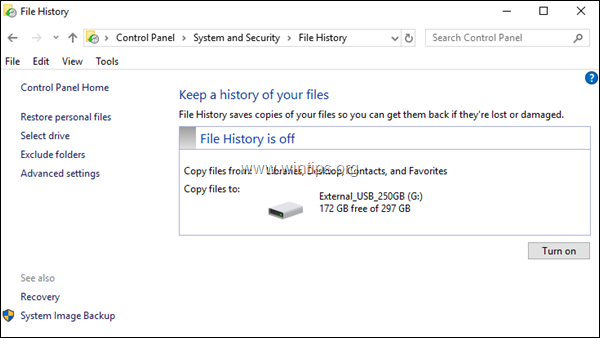
Passo 2. Ripristina le impostazioni di configurazione della cronologia dei file. (Opzionale).
Le impostazioni della cronologia dei file sono memorizzate nei file CONFIG .XML "Config1.xml" e "Config2.xml", nella seguente posizione sul disco:*
- C:\Utenti\Nome utente\AppData\Local\Microsoft\Windows\FileHistory\Configurazione\
* Nota: Dove "Nome utente" = Il tuo nome utente (nome account).
Quindi, se desideri ripristinare le impostazioni predefinite della Cronologia file, procedi ed elimina i file di configurazione della Cronologia file. Fare quello:
1. Apri Windows Explorer e vai alla posizione sopra.
2. Seleziona e cancella tutti i file all'interno della cartella 'Configurazione'.
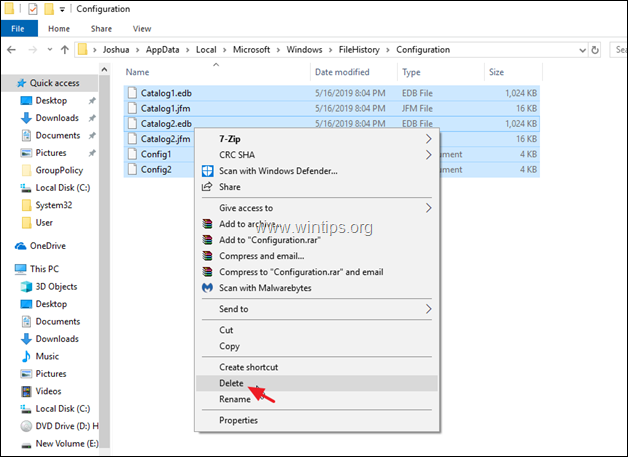
3. Se vuoi rimuovere anche i file di configurazione, dall'unità Cronologia file, vai alla seguente cartella: *
- X:\FileHistory\Nome utente\Nome del computer\Configurazione\
* Nota:
X = La lettera dell'unità disconnessa.
Nome utente = Il tuo nome utente (nome account)
Nome del computer = Il nome del tuo computer.
4. Seleziona e elimina tutti i file nella cartella "Configurazione".
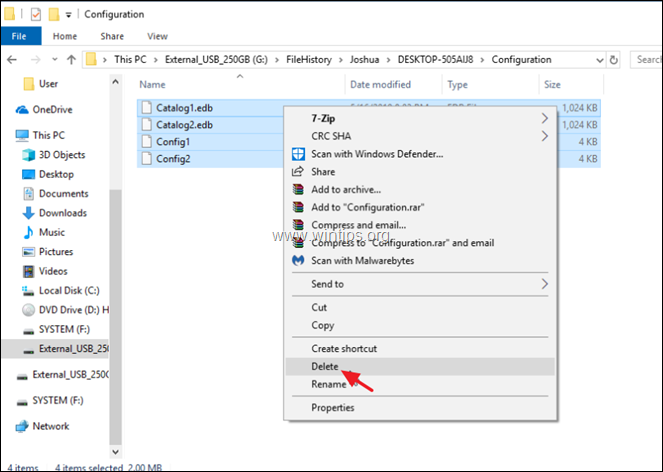
Questo è tutto! Fammi sapere se questa guida ti ha aiutato lasciando il tuo commento sulla tua esperienza. Metti mi piace e condividi questa guida per aiutare gli altri.